Efnisyfirlit
Þegar við berum saman aðeins tvær frumur handvirkt er það ekki erfitt. En það er aldrei auðvelt að bera saman hundruð og þúsundir textastrengja. Sem betur fer veitir MS Excel okkur nokkrar aðgerðir og leiðir til að framkvæma þetta á auðveldan hátt. Í þessari grein mun ég sýna nokkrar aðferðir til að bera saman texta tveggja frumna í Excel.
Hlaða niður æfingarvinnubók
Bera saman Two Cells Text.xlsx
10 leiðir til að bera saman texta tveggja frumna í Excel
1. Berðu saman texta tveggja hólfa með því að nota „Jöfn og“ stjórnanda (hástafaónæmir)
Við skulum sjá hvernig á að bera saman texta tveggja hólfa með einfaldri formúlu. Hér munum við ekki fjalla um málið sem er viðkvæmt mál. Eina áhyggjuefnið okkar er að athuga aðeins gildin. Fyrir þessa aðferð skulum við íhuga gagnasafn af ávöxtum. Í gagnapakkanum munum við hafa tveggja dálka ávaxtalista. Nú er verkefni okkar að passa saman nöfn ávaxtanna og sýna samsvarandi niðurstöðu þeirra.

📌 Skref:
- Sláðu inn formúluna í Hólf D5 .
=B5=C5

- Afritaðu formúluna upp í D13 .

Athugið:
Sem þessi formúla mun ekki virka fyrir há- og hástafaviðkvæm atriði sem er ástæðan fyrir því að ef textinn passar við gildi en þau eru ekki í sama bókstaf þá mun hann sýna TRUE fyrir það.
2. Berðu saman texta tveggja frumna með því að nota NÁKVÆMLEGA virkni (hástafa og hástöfum)
Í þessum hluta munum við sjá hvernig á að bera saman tværfrumur texta þar sem við verðum talin vera nákvæm samsvörun með því að nota EXACT fallið . Fyrir þessa aðferð skulum við íhuga gagnasafn sem notað var áður. Nú er verkefni okkar að bera saman nöfn ávaxtanna og sýna nákvæmlega samsvarandi niðurstöðu þeirra.

📌 Skref:
- Sláðu inn formúluna í Hólf D5 .
=EXACT(B5,C5)

- Afritaðu formúluna upp í D13 .

Athugun:
Ef þú fylgist með niðurstöðunni geturðu séð að EXACT fallið er að skila niðurstöðunni TRUE ef og aðeins ef allur textinn er fullkomlega samsvörun. Það er líka hástöfum.

Notkun á EXACT aðgerð með IF til að fá textaúttak:
Hér munum við að auki notaðu IF aðgerðina með EXACT aðgerðinni til að sýna skilyrtu niðurstöðurnar. Til þess munum við líka nota sama gagnasafn hér að ofan.
📌 Skref:
- Sláðu inn formúluna í Hólf D5 .
=IF(EXACT(B5,C5),"Similar","Different")
Formúluskýring:
Hér okkar innra fallið er NÁKVÆMT sem mun finna nákvæma samsvörun milli tveggja frumna. Við skulum sjá setningafræði IF falla:
=IF (rógískt_próf, [gildi_ef_satt], [gildi_ef_ósatt])
Í fyrsta hlutanum tekur það skilyrðið eða viðmiðin, síðan gildið sem verður prentað ef niðurstaðan er sönn og síðan ef niðurstaðan er ósönn.
Eins og við munum prenta Svipað ef þær tværfrumur passa saman og öðruvísi ef þær eru það ekki. Þess vegna eru önnur og þriðju rökin fyllt upp með þessu gildi.

- Afritaðu formúluna upp í D13 .

3. Bera saman texta tveggja frumna með því að nota IF fall (ekki hástafa og hástöfum)
Við getum aðeins notað IF fallið til að finna samsvörun. Aftur skulum við sjá ferlið með því að nota sama gagnasafn.
📌 Skref:
- Sláðu inn formúluna í Hólf D5 .
=IF(B5=C5,"Yes","No")

- Afrita niður formúluna upp í D13 .

4. Bera saman tvo texta eftir strenglengd með LEN aðgerð
Sjáum hvernig við getum athugað hvort texti hólfanna tveggja hafi sömu strengjalengd eða ekki. Áhyggjur okkar verða jafn langur texti, ekki sami texti. Gagnapakki okkar verður það sama og hér að ofan.

📌 Skref:
- Sláðu inn formúluna í Hólf D5.
=IF(LEN(B5)=LEN(C5), "Same", "Not Same")
Formúluskýring:
- Fyrst þurfum við að þekkja grunnhugtök LEN fallsins .
- Setjafræði þessarar falls er: LEN (texti)
- Þessi aðgerð er notuð til að telja staf hvers texta eða strengs. Þegar við sendum hvaða texta sem er í þessari aðgerð mun hann skila fjölda stafa.
- LEN(B5) þessi hluti telur fyrst staf hvers reits úr fyrsta dálki og LEN(C5) fyrir þann seinni.
- Eflengdin er sú sama þá mun það prenta “Same” og ef ekki þá “Not Same” .

- Afritaðu formúluna upp í D13 .

5. Bera saman texta tveggja hólfa sem hafa óþarfa bil
Sjáðu hvernig við getum athugað hvort texti reitanna tveggja sé með sama streng með óþarfa bilum að framan, miðju eða enda. Áhyggjuefni okkar verður að finna út sama texta eftir að hafa fjarlægt bil. Gagnapakki okkar verður það sama og hér að ofan.

📌 Skref:
- Sláðu inn formúluna í Hólf D5.
=TRIM(B5)=TRIM(C5)
Formúluskýring:
- Fyrst þurfum við að þekkja grunnhugtök TRIM fallsins .
- Setjafræði þessarar falls er: TRIM(texti)
- Þessi aðgerð er notuð til að fjarlægja öll bil úr textastreng nema einstök bil á milli orða.
- TRIM(B5) þessi hluti fjarlægir óþarfa bil úr reitnum vænta stök bil á milli orða og TRIM(C5) fyrir það síðara.
- Eftir að hafa fjarlægt bil ef bæði eru eins mun það prenta “TRUE” og ef ekki þá “FALSE” .

- Afrita niður formúluna upp í D13 .

6. Bera saman textastrengi tveggja frumna í Excel eftir tilvikum ákveðins stafa
Stundum gætum við þurft að bera saman frumur þar sem það mun innihalda tiltekna stafi. Í þessum hluta,við munum sjá hvernig á að bera saman tvær frumur eftir tilviki ákveðins eðlis. Við skulum íhuga gagnapakka af vörum með sendingarauðkenni þeirra og mótteknu auðkenni. Þessi auðkenni eru einstök og ættu að passa við sendingar- og móttökuauðkenni. Við viljum ganga úr skugga um að hver röð innihaldi jafnan fjölda sendra og móttekinna vara með þessu tiltekna auðkenni.

📌 Skref:
- Sláðu inn formúluna í Hólf E5.
=IF(LEN(C5)-LEN(SUBSTITUTE(C5, $B5,""))=LEN(D5)-LEN(SUBSTITUTE(D5,$B5,"")),"Same","Not Same")
Formúluskýring:
- Hér höfum við auk þess notað SUBSTITUTE fallið . Við skulum sjá grundvallaratriði þessa falls.
- Setjafræði þessarar falls er: SUBSTITUTE (texti, gamall_texti, nýr_texti, [tilvik])
- Þessar fjórar röksemdir geta verið framhjá í færibreytu fallsins. Meðal þeirra er sá síðasti valfrjáls.
texti- Texti til að skipta.
gamall_texti- Texti sem á að skipta út.
new_text- Textinn sem á að skipta út fyrir.
tilvik- Tilvikið sem á að skipta út. Ef það er ekki gefið upp er öllum tilfellum skipt út. Þetta er valfrjálst.
- SUBSTITUTE(B2, character_to_count,"") með því að nota þennan hluta erum við að skipta út einkvæma auðkenninu fyrir ekkert með því að nota SUBSTITUTE aðgerðina.
- Síðan með því að nota LEN(C5)-LEN(SUBSTITUTE(C5, $B5,””)) og LEN(D5)-LEN(SUBSTITUTE(D5, $B5, ””)) við erum að reikna út hversu oft einkvæma auðkennið birtist í hverjum reit. Fyrir þetta, fáðustrengjalengd án einkvæma auðkennisins og draga það frá heildarlengd strengsins.
- Að lokum er IF aðgerðin notuð til að gera niðurstöðurnar þýðingarmeiri fyrir notendur þína með því að sýna sanna eða rangar niðurstöður.
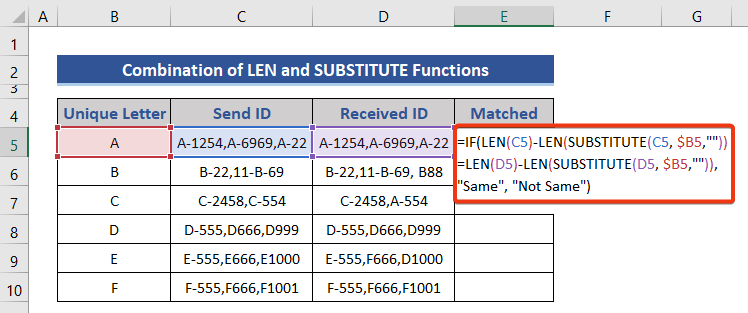
- Afritaðu formúluna upp í E10 .
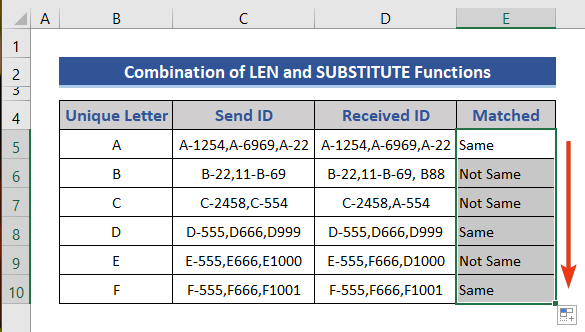
7. Berðu saman texta úr tveimur hólfum og auðkenndu samsvörun
Í þessu dæmi munum við sjá hvernig á að bera saman texta og auðkenna samsvörunina. Fyrir þetta munum við líka nota sama gagnasafn og notað í aðferð 4 . Fyrir þetta dæmi þurfum við engan dálk til að sýna niðurstöður.
📌 Skref:
- Veldu allt gagnasafnið.
- Farðu í Skilyrt snið . Þú finnur það undir flipanum Heima .
- Veldu Ný regla valkostinn.

- Veldu valkostinn merktan 1 .
- Sláðu inn formúluna hér að neðan í merkta reitinn 2 .
=$B5=$C5
- Eða þú getur bara valið tvo dálka gagnasafnsins.
- Eftir það skaltu smella á Format valmöguleika.

- Farðu í flipann Fylla .
- Veldu hvaða lit sem er.
- Ýttu svo á Í lagi .

- Smelltu á Í lagi hnappinn.

- Sjáðu samsvarandi gögn auðkennd.

8. Berðu saman texta úr tveimur hólfum að hluta í Excel (ekki hástafaviðkvæmur)
Hvað varðar samanburð á tveimur hólfum,stundum gætum við íhugað samsvörun að hluta. Í þessum hluta munum við sjá að bera saman texta tveggja frumna að hluta. Það eru fullt af aðgerðum í boði í Excel til að athuga parietal þætti. En í þessu dæmi munum við íhuga HÆGRI aðgerðina .
Við skulum skoða þessa gagnatöflu og við munum komast að því hvort síðustu 6 stafirnir passa við hólfin tvö.

📌 Skref:
- Sláðu inn formúluna í Hólf D5 og afritaðu formúluna niður í
=RIGHT(B5,5)=RIGHT(C5,5)

9. Finndu samsvörun í hvaða tveimur frumum sem er í sömu röð
Við skulum hafa gagnasafn með þremur ávaxtalistum. Nú munum við bera saman frumurnar hver við annan og við fáum hvaða tvær frumur sem er passa í sömu röð og þá verður litið á þær sem samsvarandi.

📌 Skref:
- Sláðu inn formúluna í Hólf E5 og afritaðu formúluna niður í
=IF(OR(B5=C5,C5=D5,B5=D5),"Yes","No")
Formúluskýring:
- Hér höfum við auk þess notað OR fallið . Við skulum sjá setningafræði þessarar falls: OR (logical1, [logical2], …)
- Það getur tekið tvær eða fleiri rökfræði í færibreytum sínum.
logical1 -> ; Fyrsta krafan eða rökrétt gildi til að ákveða.
logical2 -> Þetta er valfrjálst. Önnur krafan eða rökrétt gildi til að meta.
- OR(B5=C5, C5=D5, B5=D5)
Þessi hluti ákveður hvort öll frumur eru jafnar eða að minnsta kosti tvær eru jafnar eðaekki. Ef já, þá ákveður IF fallið lokagildið byggt á niðurstöðu OR fallsins.

Lesa meira: Excel telja samsvörun í tveimur dálkum (4 auðveldar leiðir)
10. Finndu einstöku og samsvarandi frumur með því að bera saman texta þeirra
Hér er verkefni okkar að finna ávextina sem eru einstakir og passa saman í sömu röð. Fyrir samsvörun munum við íhuga að minnsta kosti tvær frumur passa saman. Ef að minnsta kosti tvær frumur passa saman verður það talið Passing annars Einstakt .
📌 Skref:
- Sláðu inn formúluna í Cell E5 og afritaðu formúluna niður í
=IF(COUNTIF(C5:D5,B5)+(C5=D5)=0,"Unique","Match")
Formúluskýring:
- Hér er COUNTIF fallið notað til viðbótar.
- Í þessu falli eru bæði rökin í færibreytan er nauðsynleg. Í fyrsta lagi tekur það bilið af frumum sem verða taldar. Annar hluti tekur viðmiðin sem er skilyrðið. Byggt á þessu ástandi verður talningin framkvæmd.
- Með því að nota COUNTIF(C5:D5,B5)+(C5=D5)=0 við erum að reyna að komast að því hvort röðin hafi samsvörun eða einstök gildi. Ef talan er 0 þá er hún einstök annars er samsvarandi gildi.

Hvernig á að bera saman einn reit með heilum dálki í Excel
Hér höfum við gagnapakka með einum ávaxtalista og samsvarandi reiti. Nú munum við bera saman samsvarandi reitinn við Ávaxtalistann dálkinn og finndu úrslit leiksins.

📌 Skref:
- Sláðu inn formúluna í Hólf E5.
=$E$5=B5:B13

- Eftir það skaltu ýta á Enter hnappur.
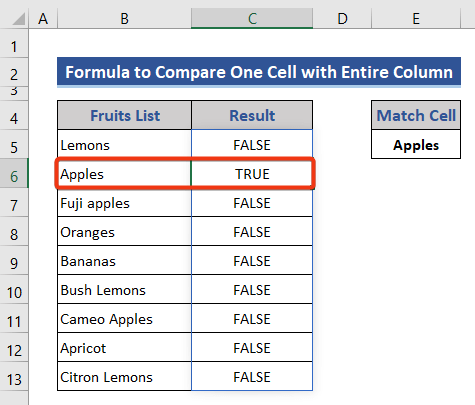
Þegar Hólf E5 passar við samsvarandi frumur svið B5:B13, þá skilar TRUE. Annars skilar FALSE .
Niðurstaða
Þetta eru leiðirnar, við berum saman texta tveggja frumna í Excel. Ég hef sýnt allar aðferðirnar með dæmum þeirra en það geta verið margar aðrar endurtekningar. Einnig hef ég fjallað um grundvallaratriði þessara aðgerða og algengustu sniðkóða þeirra. Ef þú hefur einhverja aðra aðferð til að ná þessu skaltu ekki hika við að deila því með okkur .

